很多小伙伴裝了WIN7系統後全屏游戲出現了黑邊的問題,可是自己又不知道該怎麼辦才好,不用擔心,下面小編就為大家介紹win7全屏游戲後出現黑邊的問題的解決方法,一起來看看吧!
方法/步驟
1、按下WIN+R鍵,彈出運行窗口,輸入regedit,點擊確定

2、進入注冊表編輯頁面,雙擊HKEY_LOCAL_MACHINE文件夾
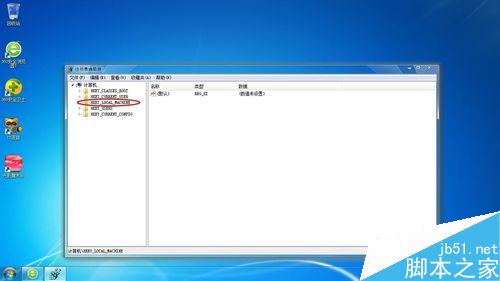
3、雙擊SYSTEM文件夾
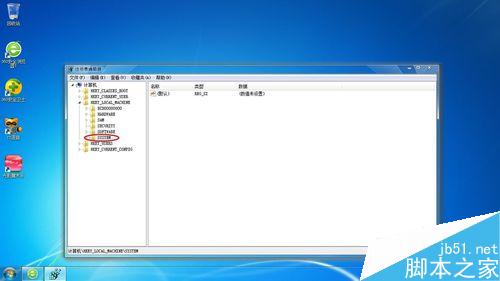
4、雙擊Contro1Set001文件夾
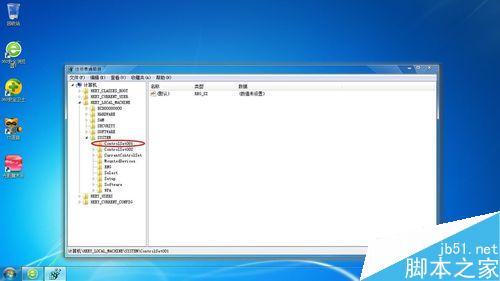
5、雙擊Control文件夾
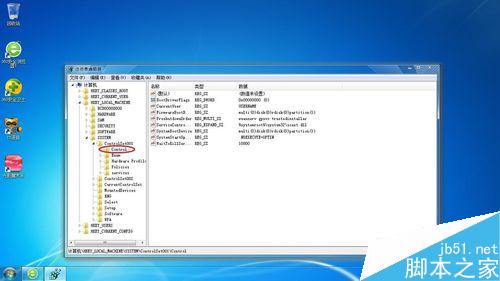
6、雙擊GraphicsDrivers文件夾
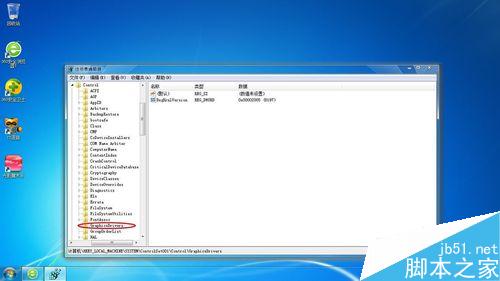
7、右擊Configuration文件夾,點擊查找
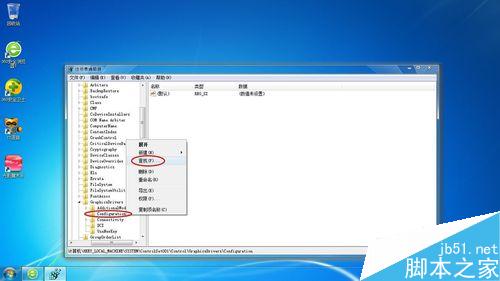
8、輸入scaling,點擊查找下一個
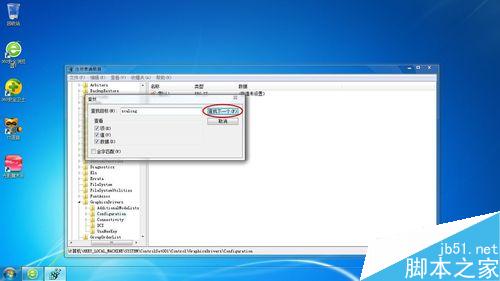
9、雙擊scaling文件【在右邊找到它】
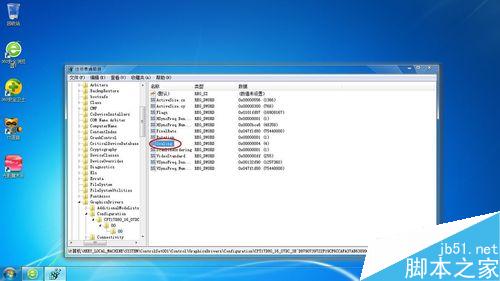
10、把數值4改成3,點擊確定
這樣子玩全屏游戲的時候就沒有所謂的黑邊了啦
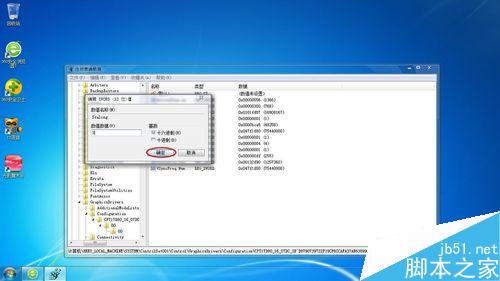
以上就是win7全屏游戲後出現黑邊的問題的解決方法介紹,現在大家學會了嗎?希望能對大家有所幫助!